- 로프트 플랜지를 작성하기 전에 리본에서 판금 탭
 설정 패널
설정 패널  판금 기본값을 클릭하거나 마우스 오른쪽 버튼을 클릭하고 표식 메뉴에서 판금 기본값을 선택합니다.
판금 기본값을 클릭하거나 마우스 오른쪽 버튼을 클릭하고 표식 메뉴에서 판금 기본값을 선택합니다. - 판금 기본값 대화상자에서 규칙의 두께 사용 옵션의 선택을 취소합니다. 두께 값 입력 필드에 4mm 값을 입력합니다.
- 확인을 클릭하여 새 재질 두께를 승인하고 대화상자를 닫습니다.
- 그런 다음 판금 탭
 작성 패널
작성 패널  로프트 플랜지를 클릭합니다 .
로프트 플랜지를 클릭합니다 . - 그래픽·창에서·스케치된·사각형을·클릭하여·프로파일 1로 선택합니다.
- 스케치된 원을 클릭하여 프로파일 2로 선택합니다. 결과로 생성된 로프트 플랜지의 미리보기가 기본 설정을 사용하여 표시됩니다.
- 압력 브레이크가 출력 옵션으로 선택되어 있으므로 미리보기에는 직선 절곡부를 사용하여 작성할 수 있는 로프트 플랜지가 표시됩니다. 이 결과는 표면적으로 원과 비슷합니다. 결과로 생성된 면을 조정하는 데 사용할 수 있는 방법이 세 가지 있습니다. 이 연습에서는 현 값의 기본값을 늘립니다. 0.5mm 값을 강조 표시하고 새 값인 4mm를 입력합니다. 더 적은 수의 면을 표시하려면 미리보기를 조정합니다. 주: 사용 가능한 다이 형상 제작물이 있는 경우 선택적으로 다이 형상을 출력 옵션으로 선택할 수 있습니다. 이렇게 하면 원형 프로파일에서 사각 프로파일로 원활한 원추형 변이가 발생합니다.
- 다른 옵션을 선택하면 재질 두께가 스케치된 프로파일의 한 면 또는 다른 면에 있는지 확인됩니다. 이를 더 쉽게 확인할 수 있도록 사각 프로파일 스케치에 작성한 점을 줌 확대합니다. 기본적으로 재질은 선택한 프로파일 외부로 간격띄우기됩니다. 이 연습에서는 치수가 표시된 프로파일의 크기를 결과로 생성된 부품 외부에 표현하려고 합니다. 재질을 프로파일 내부로 간격띄우기해야 합니다. 가운데 면 반전을 클릭합니다.
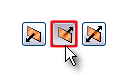
재질 두께가 이제 프로파일의 내부를 미리 보여줍니다.
- 로프트 플랜지 대화상자에서 확인을 클릭하여 편집 내용을 승인하고 로프트 플랜지를 작성한 다음 대화상자를 닫습니다.
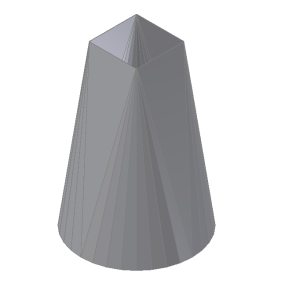
두 개의 닫힌 프로파일을 선택하여 이 로프트 플랜지를 작성했으므로 모형은 현재 플랫 패턴을 작성하지 않습니다.
다음으로 립 피쳐를 추가하여 모형을 평평하게 만듭니다.